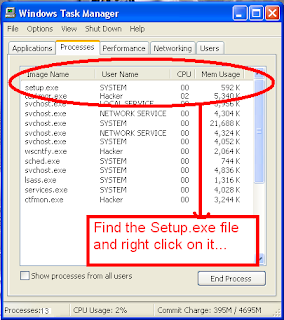අපොයි!! උදව් කරහල්ලකෝ
Saturday, April 23, 2011
ලිපිය පළකලේ Admin : Trix Hunter

Mobile එකෙන් ටොරන්ට් බාමු
Monday, April 04, 2011
ලිපිය පළකලේ Admin : Trix Hunter
අපි දැන් බලමු කොහොමද මේක කරගන්නේ කියලා..
මේක අපිට කරන්න පොඩි සොෆ්ට්වෙයාර් එකක් දුරකථනයට දාගන්න වෙනවා.... මෘදුකාංගයේ නම තමයි MTorrent
මේක ඕනම ෆෝන් එකකට යොදාගන්න පුලුවන්... Wi-Fi තියෙනවානම් ගොඩම තමයි. එහෙම නැත්තම් GPRS වලින් බාගන්නත් පුලුවන්... මේක ගොඩක්ම හොද සිංදු, මෘදුකාංග, පොඩි පොඩි විඩියෝ වගේ බාන්න තමයි... බාද්දි Speed එකත් ටිකක් තියෙනවා. මෙමගින් ටොරන්ට් Upload කරන්නත්, ඒවායේ priorities එක High, Normal, Low ආදි වෙනස් කරන්නත් පුලුවන්...

Chrome තුළින් PDF කියවමු
Saturday, March 26, 2011
ලිපිය පළකලේ Admin : Trix Hunter
Step 1 - අපිට අවශ්ය ෆයිලය උඩ Right Click කරලා Open With විධානය තෝරන්න
දැන් Open With විධානයේ තියෙන Browse Button එක ක්ලික් කරන්න... ඉන්පසු Google Chrome ඉන්ස්ටොල් කරලා තියෙන Path එක දෙන්න..
ඔබට එය කිරිමට අපහසු නම් මේසේ කරන්න.. Google Chrome Shortcut එක උඩ Right Click කරලා Propertise තෝරන්න. දැන් Target Box කියන එකේ තියෙන Path එක Copy කරගන්න...
ඉන්පසු ඉහත දැක්වු Browse වින්ඩෝවට එම Path එක Paste කරන්න... දැන් Chrome.exe එක දැකගත හැකි අතර එය තෝරා OK කරන්න... එවිට ඔබ කලින් Open With මගින් විවෘත කිරිමට උත්සහ කළ PDF ෆයිල් එක Chrome තුලින් විවෘත වනු ඇත..
මේසේ විවෘත නොවේ නම්,
Chrome වලට ගොස් එහි Address Bar එකේ මෙසේ ටයිප් කර Enter කරන්න...
about:plugins
එහි Chrome PDF Viewer කියන එක Enable ආකාරයට සකස් කරන්න... එවිට ඔබටත් Chrome තුලින් PDF බැලිය හැක.
ප්රශ්න තියෙනවානම් අහන්න, ඔබේ අදහසුත් කියලා යන්න...

Windows XP විනාඩි 10න් ඉන්ස්ටොල් කරගන්න.
Saturday, January 01, 2011
ලිපිය පළකලේ Admin : Trix Hunter
ඔබ අතින් හෝ ඔබේ පරිගණකයේ ප්රශ්නයක් නිසා හෝ ඔබේ පරිගණකයට හානි වුවහොත් මම වගකියන්නේ නැත.
හරි..අපි පටන් ගමු. මෙහෙමයි වැඩේ..
අපි දැන් වින්ඩොස් එක්ස්පී CD එක දාලා සාමාන්ය විදිහට Format කරගෙන යන්න දෙන්න. ඔහොම ගිහිල්ලා ඔයාලගේ පරිගණකය එක තැනකදි Restart වෙනවා. ඊට පස්සේ පහල තිර සටහනේ පේනවා වගේ තිරයක් ඔබට ලැබෙයි.
දැන් ඔයාලා SHIFT + F10 ඔබන්න. දැන් අපිට Command Prompt එක ඕපන් වෙනවා. එකේ ඔයාලා taskmgr කියලා ටයිප් කරලා එන්ටර් කරන්න.
දැන් ඔයාලාට Task Manager එක ඕපන් වෙනවා. එතනින් දැනට පරිගණකයේ Run වන සියලුම Programmes පෙන්නනවා. එතන තියෙනවා setup.exe කියලා එකක්. එක උඩ Right Click කරලා Priority කියන එක Highest ලෙස ලබාදෙන්න.
ඊට පස්සේ Task Manager එක Close කරලා, විනාඩි 9 ක් වගේ කාලයකදි ඔක්කොම වැඩ ටික ඉවරවෙයි.. ( වේලාව පරිගණකයෙන් පරිගණකයට වෙනස් විය හැක )
ඕකෙන් අපිට විනාඩි 39ක්ම ඉතිරි කරගන්න පුලුවන්..
ඉතින්, ඔයාලාත් Computer එක Format කරනවානම් මේ වැඩේ කරලා බලන්න. ඔයාලගේ අදහසුත් කියලා යන්න.

Keyloggers - සැම දෙයක් දෙසම බලාසිටින සැගවුනු ඇස
Sunday, December 12, 2010
ලිපිය පළකලේ Admin : Trix Hunter
Keylogger යන වචනය සැදි තිබෙන්නේ Key + Log කියන වචන දෙක එකට එකතු විමෙනි. අපේ රටේ තිබෙන බොහෝමයක් ඉන්ටර්නෙට් කැෆේ වල මෙම වර්ගයේ වැඩසටහන් ස්ථාපනය වි පවතී.
ඔබ භාවිතා කරන පරිගණකයේත් මෙවැනි වැඩසටහන් ක්රියාත්මක වෙනවාදැයි සොයා එය නැවැත්විය හැක. එසේ නොමැති නම් මෙම නෙට් කැෆේ වල තිබෙන පරිගණක වල ඊ-මේල් ලිපින , මුර පද වගේ දැ ටයිප් කිරිමේදි Character Map එක යොදා ගෙන ටයිප් කරන්න.. එය ලබා ගැනිම සදහා,
මේ සදහා අපිට පෝටබල් මාදිලියේ ලිනක්ස් මෙහෙයුම් පද්ධතියක් යොදාගත හැක. නැතිනම් උබුන්ටු Live CD එකක් යොදාගෙන මේ වැඩේ පහසුවෙන් කරගත හැක. Puppy Linux, Slax, DSL යනු මෙවන් පෝටබල් වර්ගයේ මෙහෙයුම් පද්ධති වේ. මේවා පෙන් ඩ්රයිව් එකක වුවත් පහසුවෙන් ගෙන යා හැකිය. පසුව Chrome වෙබ් බ්රවුසරය පරිගණකයේ පිහිටුවා ගන්න. මෙහිද පොටබල් සංස්කරණයක් තිබේ.. ඉන්පසු බ්රව්සරයට LastPass නැමැති ඇඩෝනය ස්ථාපනය කරගන්න. එය භාවිතයෙන් ඔබට අවශ්ය මුරපද සියල්ල ඇතුලත් කර Automatic Logging ඔප්ෂනය ක්රියාත්මක කරන්න. මී ළගට ඔබට අවශ්ය සියලුම මුරපද මෙම ඇඩෝනය භාවිතයෙන් අවශ්ය වෙබ් අඩවි වලට පහසුවෙන් ඇතුලත් කර ගත හැක. මෙමගින් ඔබේ දත්ත වලට උපරිම ආරාක්ෂාවක් ලබාගත හැක..
LastPass Extension - https://chrome.google.com/extensions/detail/hdokiejnpimakedhajhdlcegeplioahd?hl=en
Chrome Portable - http://portableapps.com/apps/internet/google_chrome_portable
Puppy Linux Portable - http://www.pendrivelinux.com/puppy-linux-on-usb/
Wikipedia - http://en.wikipedia.org/wiki/Keystroke_logging
මම හිතනවා පොස්ට් එක ඔයාලට ගොඩක් වැදගත් වෙයි කියලා... එහෙනම් අදහසක් දාලා යන්නත් අමතක කරන්න එපා..

QR Codes - වචන හංගන්න මේක ගමුද?
Tuesday, December 07, 2010
ලිපිය පළකලේ Admin : Trix Hunter
සයිට් එකට ගියාම ටිකක් පහලින් තියෙනවා Content Type (Text,URL,Phonenumber,SMS) කියලා එකක්. එකක් එතනින් ඔයාට ඕනේ එක තෝරගන්න. ඊට පස්සේ ඊට පහලින් තියෙන කොටුවේ හංගන්න ඕන වචන සේට් එක ටයිප් කරන්න ඕනේ. ඊට පස්සේ Generate බොත්තම් ඔබන්න. ටික වේලාවකින් ඔයාගේ QR Code එක හැදිලා එයි.
QR CODE එකක් කියවන්නේ කොහොමද?
මේ සදහා අපිට වෙන වෙබ් අඩවියක සහය පතන්න වෙනවා. ඒ වෙබ් අඩවියේ නම Mini QR. මුලින්ම මෙතනින් ඒ වෙබ් අඩවියට යන්න. ගිහිල්ලා ඒ සයිට් එකේ තියෙන සුදු කොටුවේ ඔයාගේ පින්තුරේ ලිංක් එක දෙන්න ඕනේ. ලිංක් එක දීලා Submit කියන බොත්තම ඔබන්න. ඊට පස්සේ ගානට අර QR CODE එකේ තිබ්බිච්ච හැංගිච්ච අකුරු ටික පේනවා..
ඔයාලා හිතනවානම් මේ ලිපිය ඔබට වැදගත් උනා කියලා ප්රතිචාරයක් දාලා යන්න අමතක කරන්න එපා.. එහෙනම් අදට අපි ගියා. තාම ඔයගොල්ලෝ YouthTurn එක්ක එකතුවුනේ නැත්තම් මෙතන ඔබන්න.
ප.ලි - මේවා කියවන්න දැන් ෆොන් වලටත් මෘදුකාංග තියෙනවා.. ඒවා වලින් හැම ෆොන් එකකටම වගේ වැඩ කරන ඒවා හදලා තියෙන්නේ Neo-Reader සමාගමෙන්.. ඒ වෙබ් අඩවියෙන් ඒ මෘදුකාංගය නොමිලේම බාගන්න පුලුවන්. ඒකට මෙතන ඔබන්න..

DMCA - බ්ලොග් හොරුන්ව මට්ටු කරමු
Wednesday, November 10, 2010
ලිපිය පළකලේ Admin : Trix Hunter
මේක නොමිලේ දෙන සේවාවක්.. මේකෙන් දෙන විශේෂාංග ගැන කතා කළොත්,
- අපි මේක අපේ බ්ලොගයට දැම්මාම පැය 24 ම මෙයා අපේ බ්ලොගය ගැන නිරික්ෂණය කරමින් ඉන්නේ
- ඒ වගේම අපිට බ්ලොග් එකට දාගන්න බැජ් වර්ග රාශියක් දිලා තියෙනවා.
- එක අකවුන්ට් එකකට අපිට ඕන තරම් බ්ලොගස් ඇතුල් කරන්න පුලුවන්..
- ඒ වගේම කවුරු හරි හොරකම් කරලා තිබ්බොත් අපිට Case එකක් දාන්නත් පුළුවන්..
- අපි දාපු බ්ලොග් වල හැම තොරතුරක්ම මෙහි Dashboard එක මගින් බලාගන්න පුලුවන්..
මේකෙන් අපිට පහල තියෙන ඒවා හොරකම් කලොත් බලාගන්න පුලුවන්..
- පින්තුර
- වචන
- විඩියෝ
- ගීත
- ලිපි
ඉතින් දැන්ම ඔයාලත් අකවුන්ට් එකක් හදාගෙන බලන්න.. නිකංනේ දෙන්නෙත්... අඩවියට යන්න පහල ලිංක් එක ක්ලික් කරන්න

uTorrent Speedup Pro - ටොරන්ට් වේගෙන් බාන්න
Saturday, November 06, 2010
ලිපිය පළකලේ Admin : Trix Hunter
 |
| මෘදුකාංගය ඕපන් කිරිමට පෙර |
 |
| මෘදුකාංගය ඕපන් කර විනාඩි 2 ක් විතර ගිය පසු |
දැක්කානේ.. ඊට පස්සේ ස්පිඩ් එකනම් 50ට අඩුවෙන් ගියේ නැ.. ඇත්තටම හොද මෘදුකාංගයක්..අහ් මෘදුකාංගයේ නමත් කියන්න බැරි උනා..නම නම් දකින්න ඇති පින්තුර වලින්...

Virus Total - Virus වලින් ඔන්ලයින්ම බේරෙන්න
Friday, October 22, 2010
ලිපිය පළකලේ Admin : Trix Hunter
- AhnLab-V3
- Emsisoft
- AntiVir
- eSafe
- Antiy-AVL
- eTrust-Vet
- Authentium
- F-Prot
- Avast
- F-Secure
- Avast5
- Fortinet
- AVG
- GData
- BitDefender
- Ikarus
- CAT-QuickHeal
- Jiangmin
- ClamAV
- K7AntiVirus
- Comodo
- Kaspersky
- DrWeb
- McAfee
- McAfee-GW-Edition
- Microsoft
- NOD32
- Norman
- nProtect
- Panda
- PCTools
- Prevx
- Rising
- Sophos
- Sunbelt
- SUPERAntiSpyware
- Symantec
- TheHacker
- TrendMicro
- TrendMicro-HouseCall
- VBA32
- ViRobot
- VirusBuster
අනික ඕවා හැමදාම යාවත්කාල (Update) වෙනවා. ඒ වගේම ඕවා වල අලුත්ම වර්ශන් එක තමයි තියෙන්නෙත්...
අඩවියේ නම තමයි Total Virus.com
අපි දැන් බලමු මේක පාවිච්චි කරන්නේ කියලා!!
1. මුලින්ම මෙතනින් මෙම වෙබ් අඩවියට යන්න.
2. මුල් පිටුවෙම තියෙනවා Choose File කියලා ෆයිල් අප්ලෝඩ් කරන්න තියෙන තැනක්..එතනින් Scan
කරගන්න ඕනේ ෆයිල් එක තෝරලා දෙන්න..
දැන් අපිට ඔය වෙබ් සයිට් එකට ගිහිල්ලාමනේ ඔය වැඩේ කරගන්න තියෙන්නේ...ඒක ටිකක් එපා වෙන වැඩක්..ඉතින් ඒකටත් එගොල්ලෝ පිළියමක් දිලා තියෙනවා.. ඒ තමයි,

My Computer තුල පොඩි වැඩක්....
Monday, August 02, 2010
ලිපිය පළකලේ Admin : Trix Hunter
මුලින්ම C: Drive එකට ගිහිල්ලා කැමති නමකින් ෆොල්ඩරයක් හදාගන්න..
දැන් Start >> Run >> Type CMD & Enter
එතකොට Command Prompt එක ඕපන් වෙනවා..
එකේ මෙන්න මෙහෙම ටයිප් කරලා එන්ටර් කරන්න.
subst z: c:\trixhunter
දැන් My Computer එකට ගිහිල්ලා බලන්නකෝ...කොහොමද වැඩේ...?
-------------------------------------------------------------------------------------------------------------
හරි දැන් බලමු කොහොමද අපි හදපු Drive ඩ්ලිට් කරන්නේ කියලා...
Start >> Run >> Type CMD & Enter
මේ විදිහට ටයිප් කරලා එන්ටර් කරන්න..
subst z: /d
මම උඩම කොඩ් එකේ රතු පාටින් තියෙන ඒවා ඔයාට කැමති විදිහට වෙනස් කරගන්න පුලුවන්...
z: කියන්නේ හදන්න ඕන ඩ්රයිව් එකේ letter එකයි
trixhunter කියන්නේ හැදෙන ඩ්රයිව් එකේ නමයි
අපි හදන ඩ්රයිව් එක මුලින්ම C Drive එකේ ෆොල්ඩර් එකක් හදලා කරන හින්දා අලුතින් හැදෙන ඩ්රයිව් එකේ Space එක එන්නේ C Drive එකේ Free Space එකයි.

Any Softwares Serial | 100% Free
Wednesday, February 10, 2010
ලිපිය පළකලේ Admin : Trix Hunter



Office වලට යොදාගත හැකි මෙවලම්
Friday, February 05, 2010
ලිපිය පළකලේ Admin : Trix Hunter


 4.වර්ඩ් වැඩසටහන යොදා ගෙන සකස් කරන ඉතා දිගු ලිපි වල එම ජේද වල හා පිටු වල හැඩය Formatting දිගටම නිසියාකාරව පවත්වා ගැනිමට හැකි මෙවලමකි.
4.වර්ඩ් වැඩසටහන යොදා ගෙන සකස් කරන ඉතා දිගු ලිපි වල එම ජේද වල හා පිටු වල හැඩය Formatting දිගටම නිසියාකාරව පවත්වා ගැනිමට හැකි මෙවලමකි.

දැනට ඇති හොදම Live CD 5
Thursday, February 04, 2010
ලිපිය පළකලේ Admin : Trix Hunter






Ubuntu ප්ලේයර්ස්
Saturday, January 30, 2010
ලිපිය පළකලේ Admin : Trix Hunter
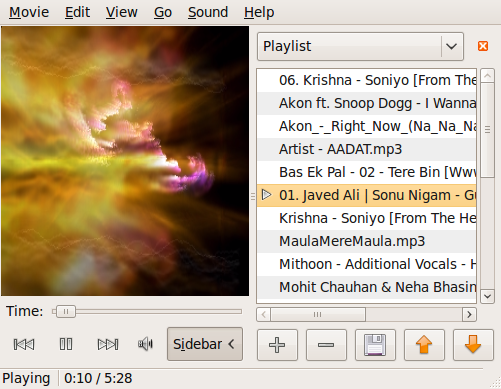
අපි උබුන්ටුත් එක්ක වැඩ කරනකොට අපිට වින්ඩෝස් වල බාවිතා කරපු jetaudio. powerdvd winamp වැනි සොෆ්ට්වාරෙස් පාවිච්චි කරන්න හැකියාවක් ලැබෙන්නෙ නෑ මොකද microsoft පද්දති උබුන්ටු තුල වැඩ නොකර නිසා .. මොනව උනත් උබුන්ටු ඉන්ස්ට්රෝල් කරනකොටම අපිට ඔටොම ප්ලේයර් එකක් ඉන්ස්ට්රෝල් වෙලා තියනව නමුත් එය ගොඩක් advanced එකක් නෙමේ .. ඒක නිසා අපි උබුන්ටු බාවිතා කරන කොට පොඩ්ඩක් අපහසු තාවයකට මුහුන පාන්න සිද්ද වෙනව.. නමුත් එයට පිලිතුරක් විදියට දැනට සමහර ප්ලේයර්ස් ඉන්ටෙර්නෙට් එකේ හැන්ගිලා තියනව.. මෙන්න එහෙම තියන ප්ලේයර්ස් ට්කක්..

Windows 7 Loader (7Activation)
Monday, January 25, 2010
ලිපිය පළකලේ Admin : Trix Hunter